Tutorial Merakit Jam Digital Jadwal Sholat Wifi HUB 08
Hai ...
Terimakasih sudah memberi produk jam digital jadwal sholat WIFI.
Setelah produk dipasarkan, kami mencoba membuat tutorial untuk mesupport teman-teman yang sudah membeli.
Berikut ini adalah tutorial secara singkat yang berkaitan tentang perakitan kontroller untuk HUB 08.
Sebelum kamu mengikuti tutorial ini, sangat disasrankan kamu untuk membaca tutorial sebelumnya.
-
Manual setting jadwal sholat WIFI for user DISINITutorial ini diperuntuhkan untuk user (petugas masjid).
-
Manual setting expert DISINITutorial ini diperuntuhkan untuk agen jam digital jadwal sholat.
-
Penjelasan tentang nasi padang dan pake-rendang DISINIPenjelasan terkait lisensi.
Alat dan Bahan Yang di Perlukan
- Kontroller jadwal sholat wifi.
- Led dot matrix HUB 08
Ini adalah gambar beberapa panel led single color yang memiliki spesifikasi HUB 08, yang dapat kamu gunakan.

Panel LED P4.75 16x64 
Panel LED P4.75 32x64 - Power supply
Power supply yang di gunakan adalah 5V. Untuk arus yang di gunakan diatur sesuai dengan kebutuhan.

Power Supply Jaring Pastikan Tegangan 5V 
Adaptor Pastikan Tegangan 5V -
MP3 ModuleIni hanyalah module tambahan (opsi tambahan saja) jika diperlukan. Jika kamu ingin membuat jam versi rumah yang bisa adzan, dan ingin membuat jam digital yang bisa tahrim secara otomatis, kamu memerlukan module ini. Jika kamu ingin membeli module MP3, saya sarankan membeli module sperti di gambar dengan type IC YX5200-24SS. Kamu bisa membelinya DISINI.

MP3 DF-Player Mini -
SD-CardPastinya untuk memutar file suara, kamu memerlukan yang namanya SDcard yang sudah berisikan file (murottal) atau lagu relegi di dalamnya. Kami membuat sebuah format file tersendiri didalam SDcard yang kami jual. Kamu bisa membelinya DISINI atau, jika kamu sudah mempunyai SDcard sendiri dan hanya ingin download filenya saja, kamu bisa mendownloadnya DISINI. Kamu bisa mengikuti tutorial pindah file MP3 Seperti video dibawah ini.
Cara Perakitan
- Terlebih dahulu download file setting reminder dan setting jws. Download DISINI.

Panel LED P4.75 Ukuran P.30,4cm x 7,6cm 
Panel LED P4.75 Ukuran P.30,4cm x 7,6cm - Hubungkan kontroller ke power supply terlebih dahulu seperti gambar di bawah ini.
*pastikan positip dan negatip tidak terbalik

Hubungkan Perangkat Seperti Gambar 
Alur Pemasangan HUB 08 
Alur Pemasangan Kontroller - Lahkah selanjutnya kita akan memasukkan FILE settingan default kedalam kotnroller.
*Settingan ini hanya untuk HUB 08, jika kamu menggunakan P10 pastikan yang kamu masukkan adalah HUB12Hidupkan perangkat, hubungkan HP / Laptop anda ke WIFI. Password *nama WIFI (SSID), kemudian masuk ke setting EXPERT Password *127 - Setelah masuk ke setting expert, pilih menu load save and setting.

Menu Load & Save Setting - Kita masukkan file *SETJWS , dan * SETREMINDER dengan cara menekan pilih file

Kemudian Pilih file lalu pilih file SETJWS 
Kemudian Pilih file lalu pilih file SETREMINDER -
Kemudian cek di bagian bawah SET JWS, ubah bagian yang saya lingkar dengan nama SSID kamu yang sekarang. Misal, nama SSID mu yang adalah ALWAQTJWS123, ubah ALWAQTJWS1366 ke ALWAQTJWS123.

Ubah bagian ini sesuai dengan nama wifi kamu -
Setelah tahapan 6 selesai, kamu tekan TULIS pada masing masing bagia, Set JWS dan Set Reminder

Tekan tombol TULIS -
Setelah perakitan selesai, lakukan pengecekan kembali untuk memastikan semua terhubung dengan benar dan sesuai aturan. Kemudian hidupkan perangkat. Pastikan kamu mendapatkan hasil seperti video di bawah ini, video 1 untuk tampilan 1 panel, Video 2 untuk tampilan 2 panel.
-
Jika kamu ingin mengubah jumlah LED yang ingin kamu gunakan, kamu bisa masuk ke bagian TEKNIS, disini kamu tinggal ubah saja ukuran PIXEL yang ingin kamu gunakan. untuk satu panel LED HUB08 itu PIXELnya adalah 16*64. Jika kamu menggunakan 2 buah panel LED, jadi pixel yang kamu butuhkan adalah 16*128. Jika disaat kamu mengubah pixel dan muncul tulisan *demo bayar lisensi , itu tandanya ijin pixel kamu yang sekarang itu melebihi dari pixel yang kamu set. Kamu bisa membaca artikel terkait itu DISINI

Ubah parameter pada bagian ini - Setelah perangkat hidup, kamu perlu mengatur perangkat untuk mendapatkan waktu sholat yang sesuai dengan wilayah mu. Ada dua cara untuk mengatur waktu sholat, pertama dengan cara mengatur kordinat wilayah, dan memasukkan tabel dari kemenag. Tutorial mendapatkan kordinat wilayah dapat kamu ikuti DISINI, dan jika kamu ingin berdasarkan tabel, kamu bisa mengikuti tutorialnya DISINI.
-
Jika kordinat wilayah yang kamu cari sudah ketemu, kamu bisa memasukkannya dengan cara mengikuti tutorial berikut.

Masuk Ke Menu Setting Lokasi 
Ubah nama kota dan kordinat wilayah, kemudian SETTING - Jika Kamu menggunakan RUMUS, dan ternyata waktu sholat yang kamu dapatkan banyak MISS atau tidak sesuai, kamu bisa atur bagian ikhtiyatnya dengan cara masuk ke menu SETTING EXPERT , dan pilih SETTING JADWAL SHOLAT.
Atur pada bagian IKHTIYAT

Kalibrasi Jadwal Dengan Cara Set Ikhtiyat - Untuk video singkat mengenai bagaimana cara menggunakan aplikasinya bisa lihat video di bawah ini.
-
=== ISYALLAH TUTORIAL INI AKAN BERLANJUT LAGI
==TERIMAKASIH==





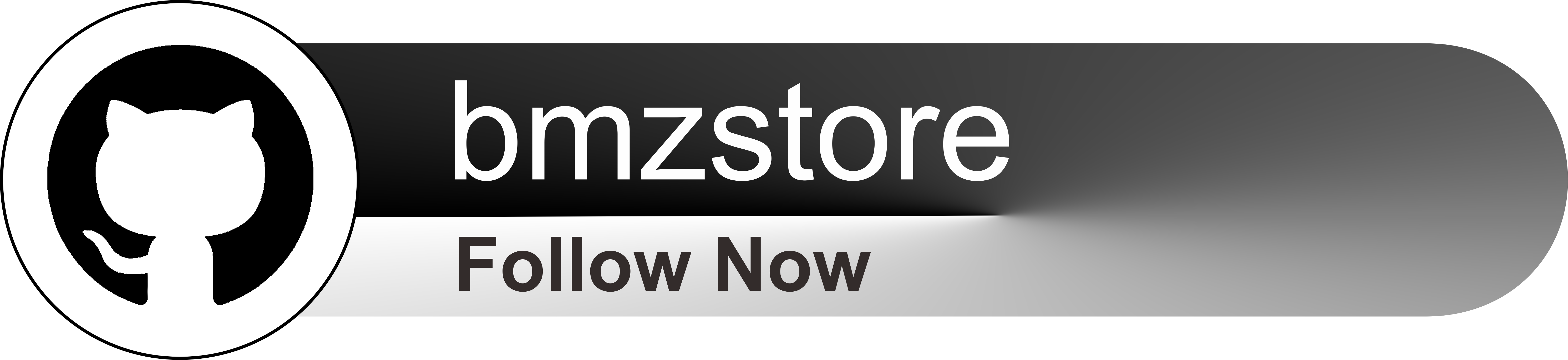
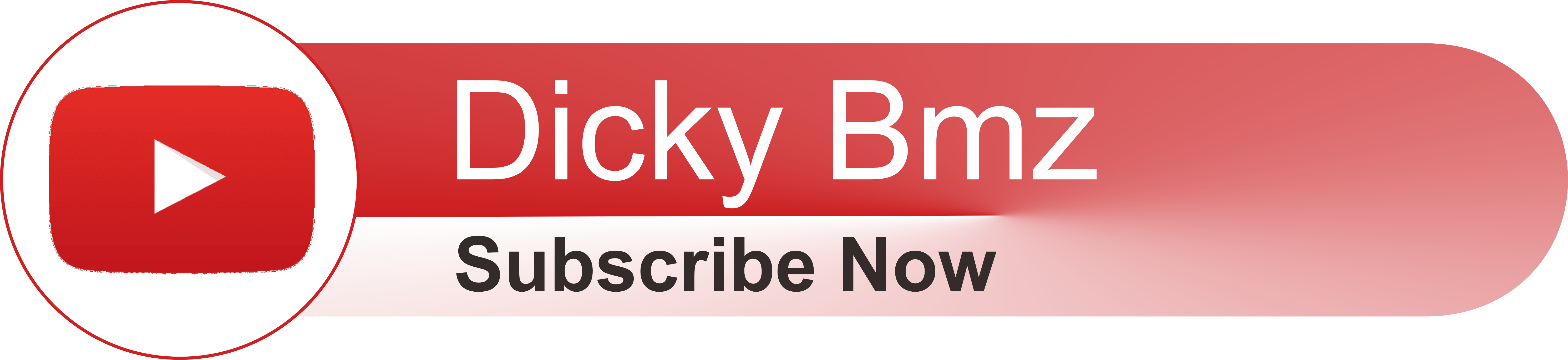
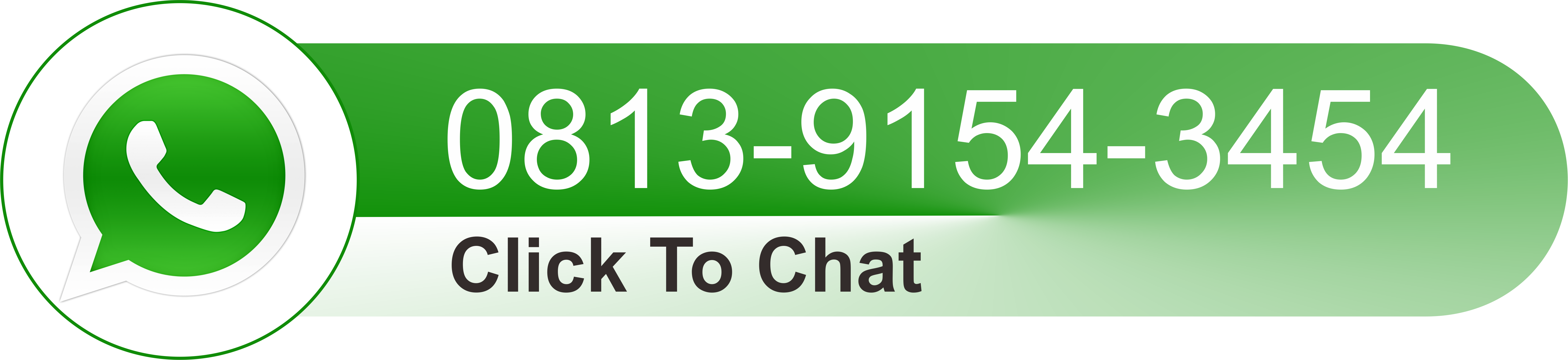




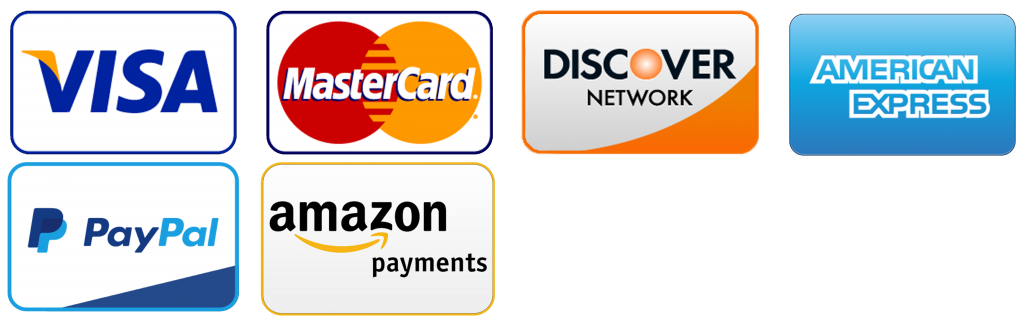
1 comment
Ikut nyimak..
www.jamsholat.com
Post a Comment